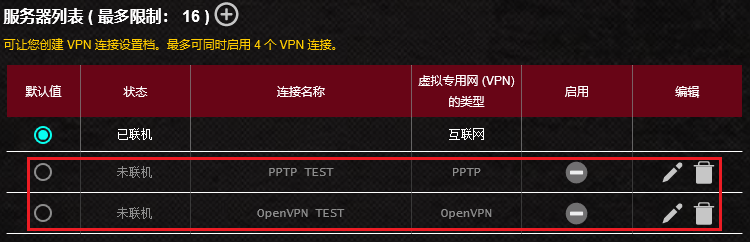相关主题
[无线路由器]如何通过华硕路由器建立多个VPN连接(VPN Fusion-适用于GT-AC5300/GT-AC2900)
VPN(Virtual Private Network) 虚拟私人网络可以为您的网路连线加密,确保安全传输重要数据,避免您的信息被窃取。让远端使用者(客户端)可以透过安全的方式与VPN服务器进行联机。
VPN Fusion与一般VPN有什么不同?
VPN Fusion包含VPN客户端的功能,详细如何设置请参考:[VPN] 如何在路由器(WebGUI)中设置VPN客户端?
本文介绍内容适用于华硕路由器型号:GT-AC5300、GT-AC2900
当您希望为华硕路由器下的客户端设备分别连接到不同的VPN加密信道时,可以通过建立VPN Fusion的服务器列表,同时建立多个VPN连接,并将VPN规则新增至例外列表中,使不同的客户端设备可以连接到不同的VPN服务器。
注意:
目前服务器列表中最多可同时建立16个VPN服务器连接设定档,最多可同时启用4个VPN连接。
例外列表中最多可指定64个设备设置VPN特定规则。
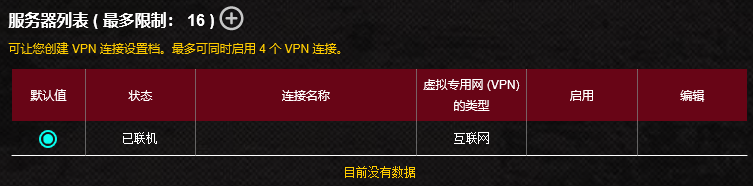

例如:
您将GT-AC5300作为VPN客户端,想同时与PPTP VPN服务器与OPEN VPN服务器建立VPN连接。
并且指定连到GT-AC5300的PC 1通过PPTP VPN连接至互联网,PC 2通过OPEN VPN联连接至互联网,即可使用VPN Fusion功能。
当GT-AC5300作为VPN客户端,仅建立一个VPN加密信道连接时:
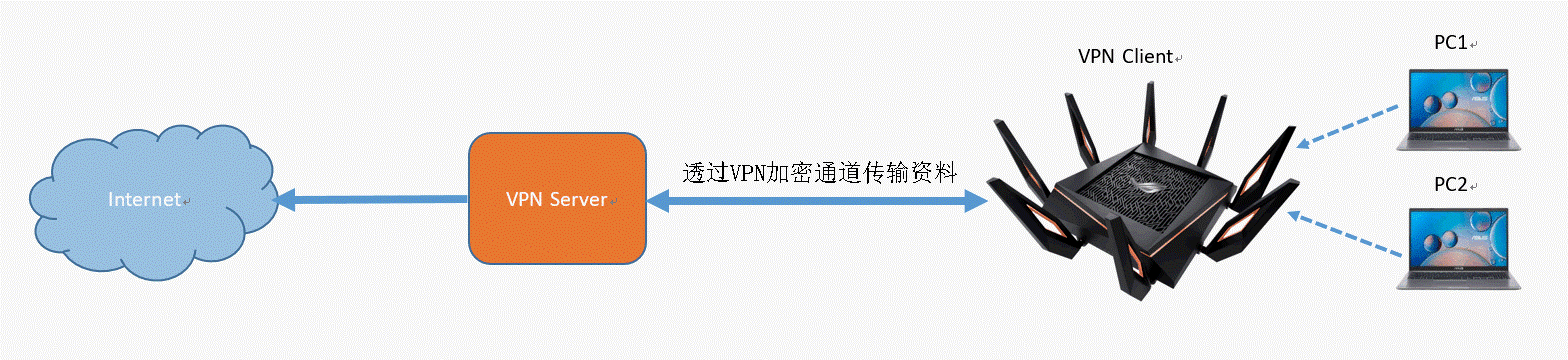
当GT-AC5300作为VPN客户端,同时建立两个VPN加密信道,让其下设备通过不同的VPN服务器连接时:
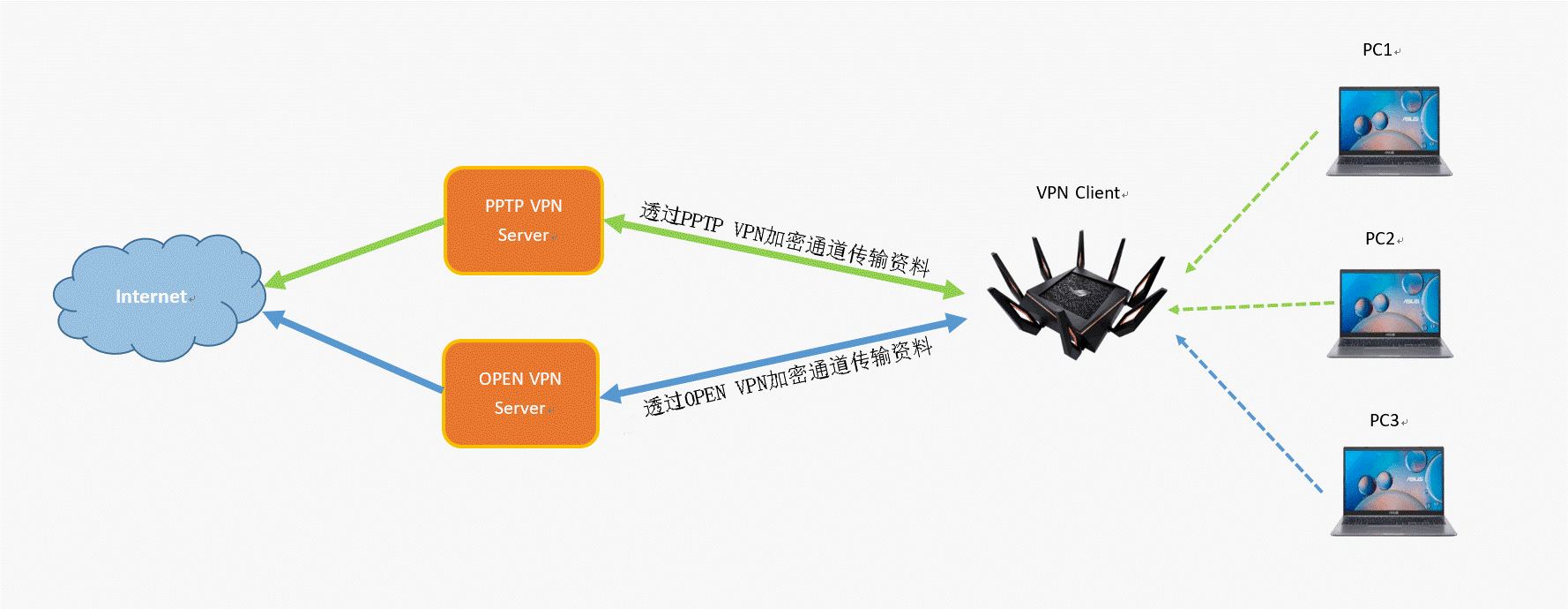
华硕无线路由器支持的VPN客户端类型会因型号有所不同,建议您可先参考产品使用手册来确认您的路由器是否支持。
您可以在华硕下载中心获得最新的软件,手册,驱动程序和固件。
如果您需要有关华硕下载中心的更多信息,请参考此链接。
下述以路由器作为VPN客户端,同时连接到PPTP VPN服务器与OPEN VPN服务器说明:
设置VPN Fusion中的服务器列表,建立并启用不同类型的VPN服务器设定档
(1)请将电脑与路由器有线连接后,开启浏览器输入您的路由器LAN IP 或路由器网址 hhttp://www.asusrouter.com 进入路由器登录页面。

如您不知道如何进入路由器管理页面,请参考:[无线路由器] 如何进入无线路由器管理页面?
(2)输入路由器用户名及密码,接着点选登录
注意: 若您忘记您设置的账号密码,需要将路由器恢复为出厂默认状态后再重新设置密码。
关于如何将路由器恢复为出厂默认状态,请参考:如何将华硕路由器恢复至原厂设置?
(3) 进入路由器管理页面后,点击[VPN] > [VPN Fusion]
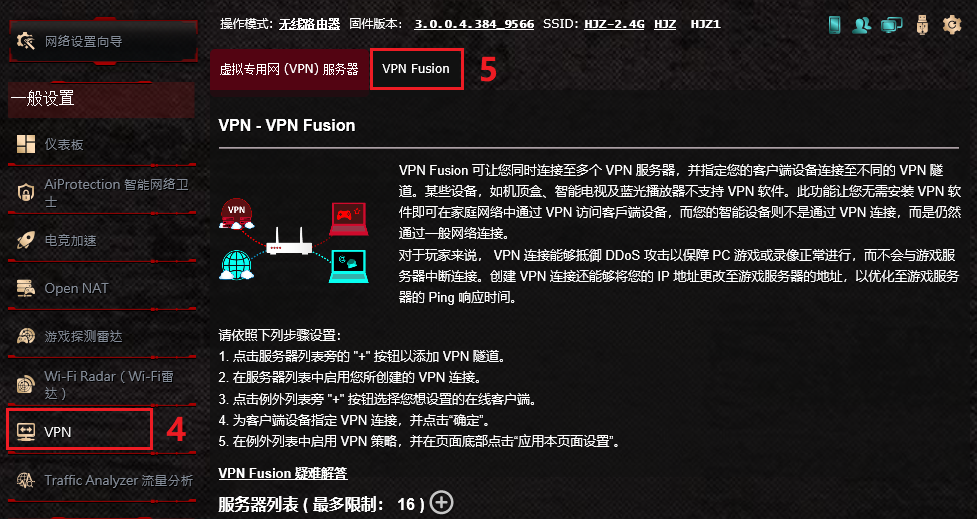
(4) 点击服务器列表旁边的 ,建立您要连接的VPN服务器列表
,建立您要连接的VPN服务器列表

(5) 接着会跳出下图,建立PPTP VPN/ OPEN VPN服务器设定档
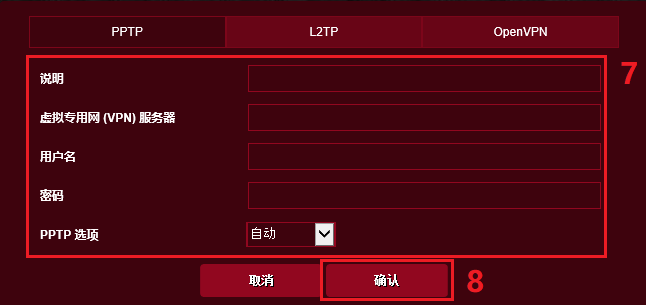
关于如何在华硕路由器中设定VPN客户端,请参考:[VPN] 如何在路由器(WebGUI)中设置VPN客户端?
(6) 建立完成PPTP VPN,OPEN VPN服务器设定档,如下图
(7) 将两个VPN服务器设定档都选择启用,成功启用PPTP VPN & OPEN VPN联机。
此时可通过预设值选择为互联网,或其他VPN服务器设定档,更改路由器的预设连接方式。
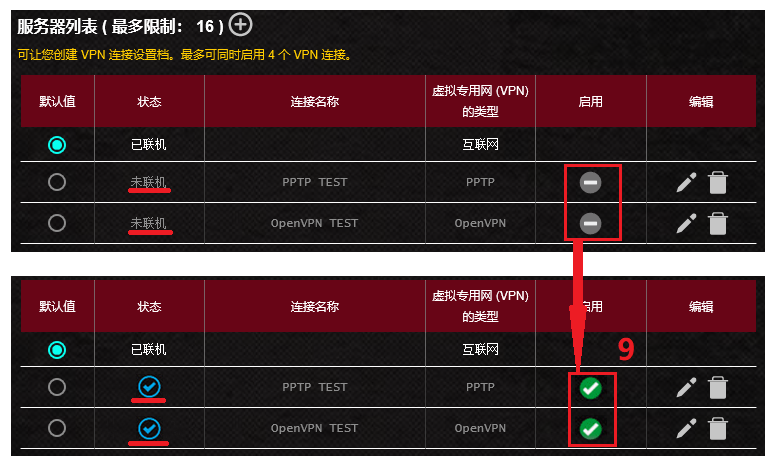
关于此清单中选项的进一步说明,请点击参考。
设定VPN Fusion中的例外列表,将特定装置指定连接到不同类型的VPN服务器
(1) 在服务器清单下方找到例外列表,点选

(2) 会跳出下图,点选客户名称(MAC位址)的下拉菜单,选择您想指定联机路径的设备。

(3) 接着会自动带出客户名称(MAC位址)与装置的IP位址
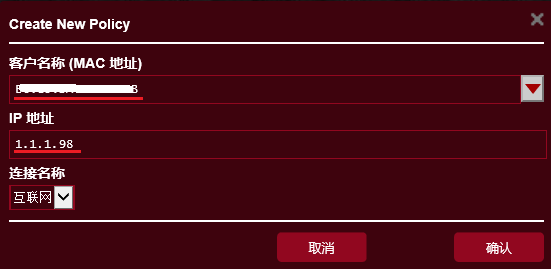
(4) 点选联机名称中的下拉菜单,选择您希望该装置联机至网际网络的方式,再点选确定。
注意:此联机名称为您上方服务器列表中建立的联机名称
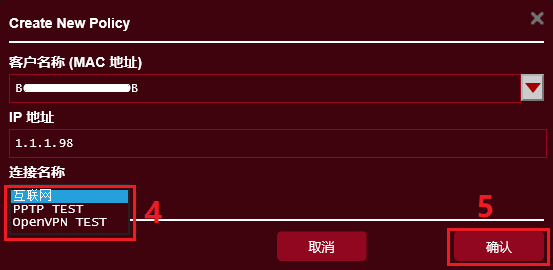
(5) 建立完成例外列表后,接着点选[启用] > [应用本页面设定],即完成设定。
下图以启用联机名称:[PPTP TEST](示例)
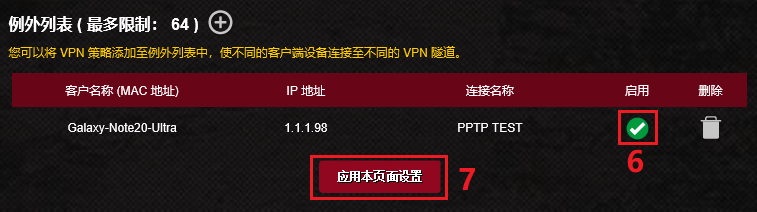
关于此清单中选项的进一步说明,请点击参考。
常见问题
1. 例外列表建立后,是否能够不删除该规则,直接编辑清单内容?
- 否,目前仅能够删除例外列表中该装置的VPN规则再重新建立。请先停止启用该规则,再点选[删除] > [应用本页面设定]
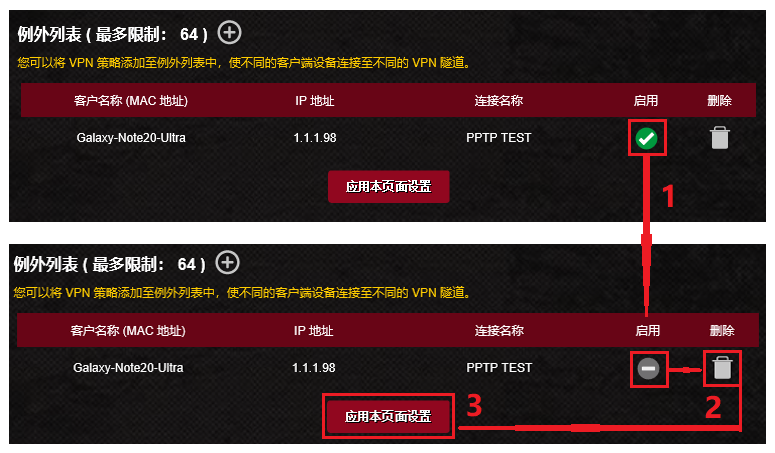
2. 服务器列表中的选项代表什么意思?
说明如下:
- 默认值:代表您的路由器预设的联机方式,可指定为本地互联网或是通过VPN服务器联机。
- 状态:代表目前网际网络或VPN联机状态。
- 虚拟专用网(VPN)的类型:代表您目前建立在VPN服务器清单中的VPN类型。
- 启用:若您建立完毕VPN服务器设定档,但尚未启用,会显示为
 ,点选后则会显示为
,点选后则会显示为 。您也可以检查前方的状态,确认VPN联机状态。
。您也可以检查前方的状态,确认VPN联机状态。 - 编辑:点选
 编辑VPN服务器设定档内容,点选
编辑VPN服务器设定档内容,点选 将VPN服务器设定档内容删除。
将VPN服务器设定档内容删除。
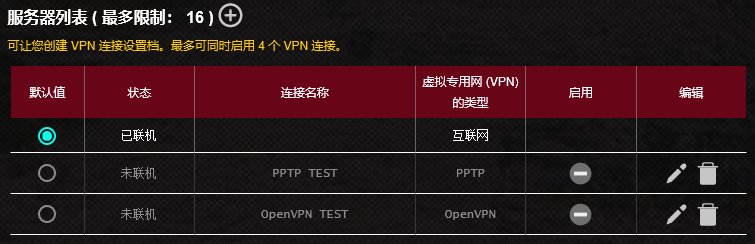
3. 例外清单中的选项代表什么意思?
说明如下
- 客户名称(MAC地址):连接到路由器的客户端装置,如手机、电脑、平板。
- IP地址:路由器配发给客户端装置的IP位址
- 连接名称:客户端装置联机至网际网络的方式,与服务器列表中- VPN服务器联机名称相同。
- 启用:建立完毕例外清单但尚未启用,会显示
 ,点选该图标后则会显示为
,点选该图标后则会显示为  ,代表该装置的路由规则已经启用。
,代表该装置的路由规则已经启用。 - 删除:点选
 以删除此规则。
以删除此规则。

如何获得(Utility / Firmware)?
您可以在.华硕下载中心获得最新的软件、手册、驱动程序和固件。
如果您需要有关华硕下载中心的更多信息,请参考此链接。